iMessage关闭的后果和影响(探讨关闭iMessage对用户和苹果公司的影响以及解决方案)
220
2025 / 01 / 03
在日常使用电脑的过程中,我们常常设置开机密码来保护个人隐私和重要文件的安全。然而,有时候我们可能会忘记设置的密码,或者觉得开机密码已经不再必要,想要关闭它。本文将为大家介绍如何关闭台式电脑的开机密码,帮助大家解除这一麻烦。
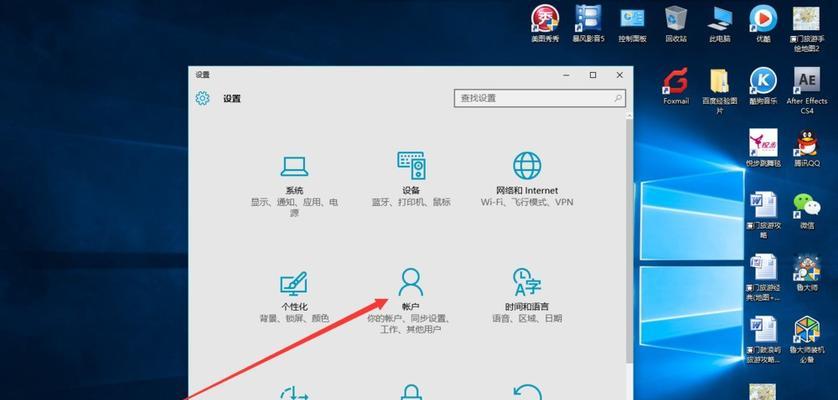
进入BIOS设置
通过按下电脑开机时显示的按键(如Del、F2等)进入电脑的BIOS设置页面。
找到“Security”选项
在BIOS设置页面中,使用方向键选择“Security”选项,并按下回车键进入。
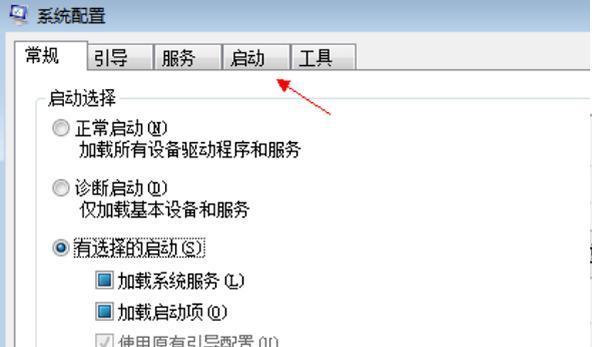
选择“SetSupervisorPassword”
在“Security”选项中,使用方向键选择“SetSupervisorPassword”选项,并按下回车键进入。
输入当前密码
如果在设置开机密码时已经设置了密码,则需要输入当前密码。
不输入新密码直接回车
在输入当前密码的界面,直接按下回车键,不输入新密码。
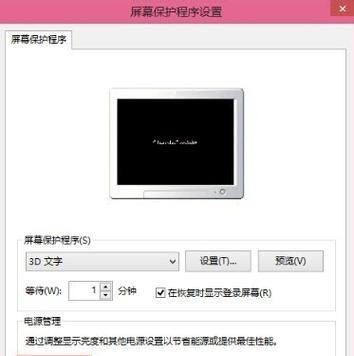
确认不输入新密码
在系统提示输入新密码的界面,选择“Donotenteranewpassword”(不输入新密码),并按下回车键。
确认关闭开机密码
在确认不输入新密码后,选择“Yes”(是),并按下回车键,即可关闭开机密码。
选择“Save&Exit”
在设置完成后,使用方向键选择“Save&Exit”选项,并按下回车键保存设置。
确认保存设置
在系统提示确认保存设置的界面,选择“Yes”(是),并按下回车键,电脑将会重新启动。
等待电脑重新启动
电脑重新启动后,即可发现开机密码已经关闭,无需输入密码即可进入系统。
进入操作系统
等待电脑重新启动后,系统将会自动加载,进入操作系统的登录界面。
选择用户账号
在登录界面上,选择用户账号,并点击该账号进行登录。
输入登录密码
在进入系统之前,需要输入用户账号所对应的登录密码。
成功进入操作系统
输入正确的登录密码后,即可成功进入操作系统,开始正常使用台式电脑。
再次设置开机密码(可选)
如果需要再次设置开机密码,可以通过相同的步骤进入BIOS设置页面,在“Security”选项中选择“SetSupervisorPassword”选项,并按照提示进行新的设置。
通过以上简单的步骤,我们可以轻松地关闭台式电脑的开机密码。关闭开机密码不仅能省去每次启动时输入密码的麻烦,也能提高我们使用电脑的效率和便利性。如果需要再次设置开机密码,可以随时通过BIOS设置页面进行操作。希望本文能对大家解除开机密码的困扰提供一些帮助。
